كيفية اخفاء شبكة الواي فاي tp-link

كيفية اخفاء شبكة الواي فاي tp-link
مع تزايد برامج وتطبيقات، اختراق الواي فاي، أصبحت شبكات الواي فاي، معروضة في كل مرة للاختراق، هذا ما ازعج العديد من الأشخاص، مما جعلهم يبحث ن عن مجموعة من الطرق، لحماية شبكة الواي فاي، من الاختراق.
في العديد من مقالتنا السابقة، تحدثنا عن كيفية حماية، شبكة الواي فاي، ومن بين طرق الحماية، هو إخفاء اسم شبكة الواي فاي، حتى لا تظهر، في خيار البحث، عن شبكات الواي فاي المجاورة، هكذا لن يتم اختراقها بسهولة. لكن هناك مجموعة من الاشخاص، الذين لا يعرفون طريقة، اخفاء شبكة الواي فاي الخاصة بهم.
إذا كنت احد هؤلاء الأشخاص، لا تقلق فهذه المقال، تخصك كثيرا، حيث سنقدم لك جميع الخطوات، التي يمكنك من خلالها، اخفاء شبكة الواي فاي، خاصة بجهاز الرواتر من نوع TP-Link. وليس ذلك فقط بل سنتعرف على مجموع من الخطوات، الإخفاء شبكات الواي فاي، على مجموعة من اجهزة الرواتر الأخرى.
كل ذلك واكثر، سنتعرف عليه، في هذه المقال، التي انصحكم بقرائتها إلى النهاية، كما لا تنسو زيارة مقالنا السابق، الذي من تطرقنا فيه، لموضوع [ ١٩٢.١٦٨.١.١ معرفة كلمة السر ].
خطوات اخفاء شبكة الواي فاي نهائياً TP-Link
عند اخفاء شبكة الواي فاي، يمكنك حمايتها، من الاختراق، لكن ورغم ذلك لا يتم ازالتها بشكل نهائي، حيث يمكن لأي شخص، يعرف اسم الشبكة، الوصول إليها، عند كتابة الاسم في خانة البحث، عن شبكة الواي فاي، لكن يبقى هذا الخيار مستبعد، حيث من خلال القيام بإخفائها، فأنت تصعب الأمر بشكل كبير، على كل من يرغب باختراق شبكة الواي فاي الخاص بك.
دعونا الٱن نتعرف على كيفية اخفاء شبكة الواي فاي، على جهاز الراوتر، من نوع TP-Link، في الأسطر التالية من هذه المقال تابعوا معنا الشرح:
الخطوة رقم 1:
يجب عليك اولا الدخول إلى صفحة الاعدادات الخاصة بجهاز الراوتر. وذلك من خلال الدخول إلى متصفح جوجل كروم Google Chrome او متصفح انترنت ٱخر وكتابة كود التالية: 192.168.1.1 على خانة البحث في الأعلى كما هو موضح في الصورة بالاسفل.
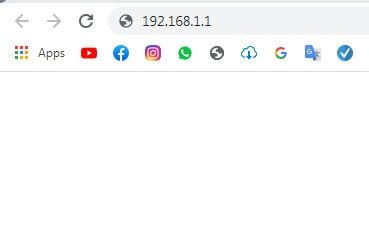
الخطوة رقم 2:
بعد ذلك ستظهر لك صفحة تسجيل الدخول إلى اعدادات الراوتر. يجب عليك كتابة اسم المستخدم وكلمة السر والتي في غالب تكون كلمة admin في اسم المستخدم وفي كلمة المرور هذا في حالة لم يتم تغييرها من قبل.
أو يمكنك تعرف على كلمة السر واسم المستخدم عن طريق فحص ظهر جهاز الراوتر كما هو موضح في الصورة بالاسفل هكذا ستجد جميع المعلومات التي يمكنك استخدمها لتسجيل الدخول إلى اعدادات الراوتر ( يمكنك استخدام هذه المعلومات في حالة لم تقم بتغييرها من قبل ).

الخطوة رقم 3:
بعد الدخول إلى إعدادات الراوتر قم بالضغط على خيار “Interface Setup”. ثم اضغط على خيار Wireless كما هو موضح في الصورة بالأسفل.
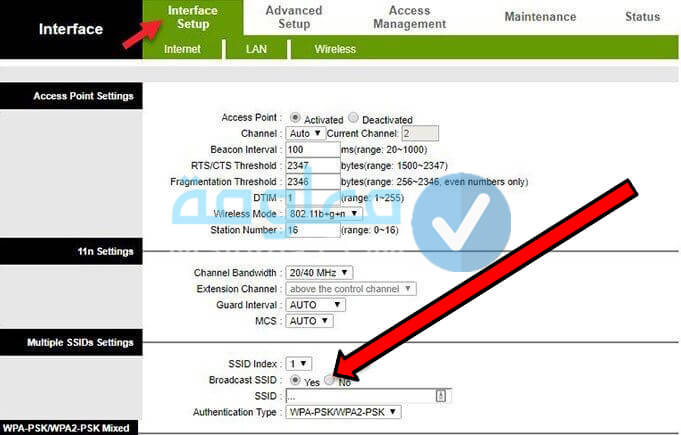
الخطوة رقم 4:
بعد ذلك ستظهر لك مجموعة من الخيارات. ستجد اسم شبكة الواي فاي بجانب خيار SSID يجب عليك حذف الاسم القديم وكتابة اسم جديد لشبكة الواي فاي حتى لا يتمكن اي شخص من معرفتها عند اخفائها. ويجب عليك أيضا تعيين كلمة السر جديدة من خلال خانة WPA-PRE-SHARED KEY. ويجب عليك ترك نوع التشفير في الحالة الإفتراضية والذي هو WPA/WPA2-PSK
الخطوة رقم 5:
اما الٱن يجب عليك اخفاء شبكة الواي فاي الخاصة بك حتى لا يتمكن أي شخص من العثور عليها عند البحث عن شبكات الواي فاي المجاورة. وللقيام بذلك يجب عليك الذهاب إلى خانة Broadcast SSID بجانبها ستجد خياران. خيار Yes وخيار No. قم بالضغط على خيار No حتى يتم إخفاء شبكة الواي فاي
الخطوة رقم 6:
في الخطوة الأخيرة يجب عليك الضغط على خيار الحفظ Save حتى يتم حفظ جميع التغييرات التي قمت بها ويتم اخفاء شبكة الواي فاي الخاص بك.
إقرأ أيضاً: أفضل أنواع الراوتر المنزلي ومميزاتها وأسعارها
إقرأ أيضاً: معرفة باسورد الواي فاي المتصل به من الموبايل بدون روت
تنبيه: قد تختلف هذه الخطوات على بعض اصدارات الأخرى لأجهزة الراوتر كما هو موضح في الصورة بالاسفل كل ما عليك فعله هو البحث عن خيار Broadcast SSID وقم بإلغاء تفعيله وسيتم إخفاء شبكة الواي فاي الخاصة بك على جهاز الراوتر من نوع TP-Link.
صور لإعدادات راوتر TP-Link من مختلف الاصدارات 👇
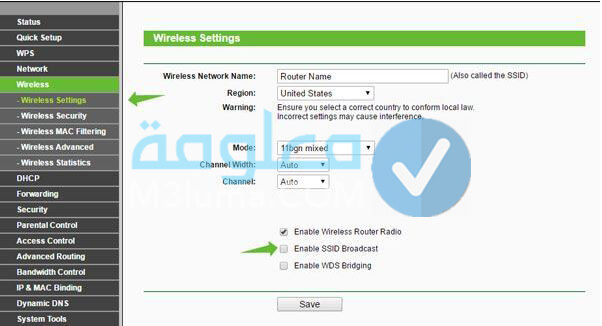
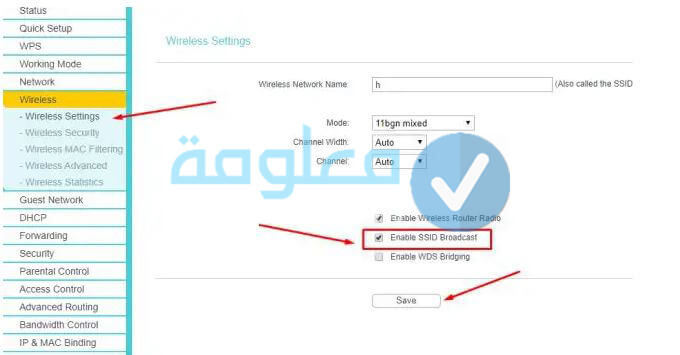
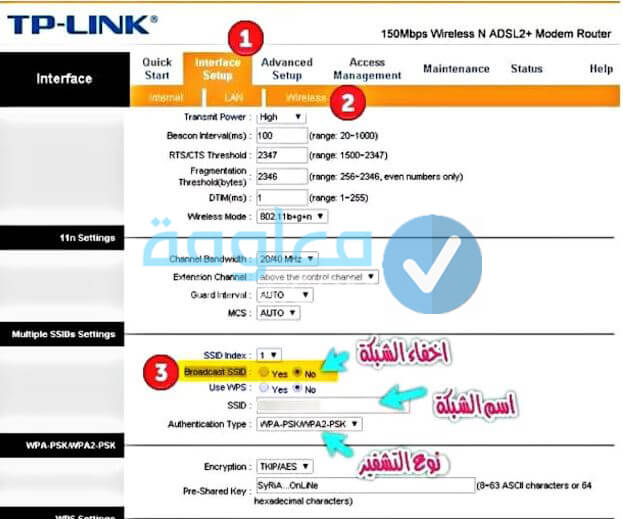
كانت هذه جميع الخطوات التي يمكنكم من خلالها، إخفاء شبكة الواي فاي، على اجهزة الراوتر، من نوع TP-Link، دعونا الٱن، في الفقرة التالية، من هذه المقال، نتعرف على كيفية الاتصال بشبكة الواي فاي المخفية.
إقرأ أيضاً: كيفية معرفة باسورد الواي فاي من الموبايل بدون برامج
كيف تتصل بشبكة الواي فاي المخفية؟
بعد ان تعرفنا، على جميع الخطوات، التي من خلالها، قمنا بإخفاء شبكة الواي فاي، على أجهزة الراوتر TP-Link، دعونا الٱن نتعرف، على طريقة الدخول الى الشبكة بعد إخفاء شبكة الواي فاي، وذلك على الهاتف، وعلى اجهزة الكمبيوتر، تابعوا معنا الشرح:
- على الهاتف:
1) يجب عليك الضغط على ايقونة الواي فاي بشكل مستمر حتى تنتقل للإعدادات الخاصة بها. او يمكنك الدخول إلى اعدادات الهاتف ومن ثم إلى الواي فاي Wi-Fi.
2) قم بتنشيط الواي فاي في حالة لم يكن كذلك. واضغط على خيار اضافة شبكة جديدة “Add Network” كما هو موضح في الصورة.
3) اما الٱن قم بكتابة اسم شبكة الواي فاي كما هو حاول ان يكون بشكل صحيح. ثم قم بكتابة كلمة المرور ثم اضغط على خيار الاتصال “Connect”.
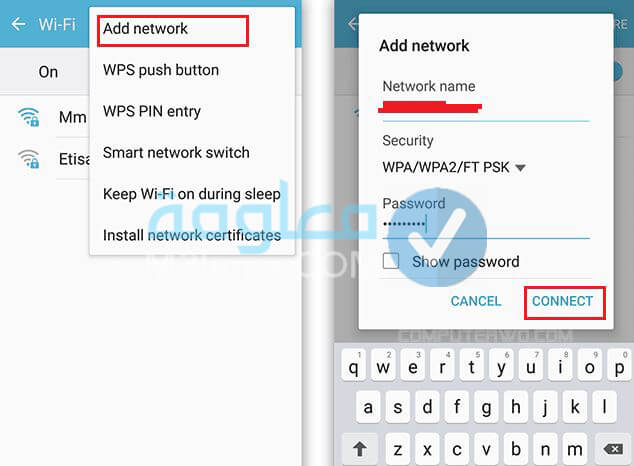
هكذا ومن خلال اتباع الخطوات السابقة، ستتمكن من الاتصال، بشكبة الواي فاي المخفية، من خلال هاتفك الخاص، بكل سهولة.
- على الكمبيوتر نظام وينداوز 7:
1) يجب عليك الضغط بالزر الأيمن من الفارة على إشارة الواي فاي التي توجد في الاسفل بجانب الساعة.
2) بعدها اضغط على خيار Open Network and Sharing Center.
3) ستفتح نافذة جديدة. من خلالها اضغط على خيار “Set up a new connection or network” كما هو موضح في الصور بالاسفل
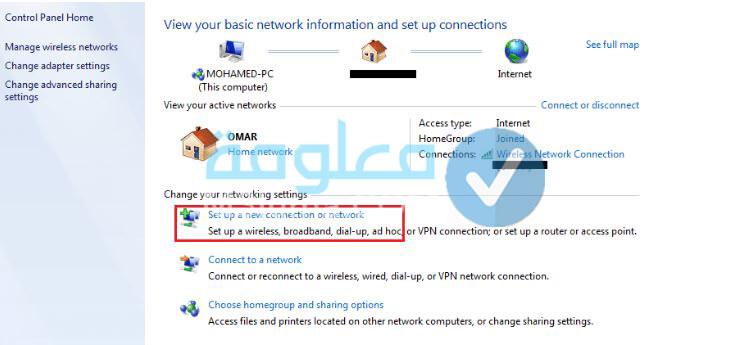
4) بعدها سيتم فتح نافذة أخرى. من خلالها اضغط على خيار “Manually connect a wireless network”. ثم اضغط على خيار Next الذي يتواجد في الأسفل.
5) سيتم توجيهك إلى صفحة جديدة يمكنك من خلالها ادخال معلومات شبكة الواي فاي المخفية.
6) قم بكتابة اسم شبكة الواي فاي في الخانة الأولى “Network name”، بعدها قم بكتابة نوع التشفير المستخدم كما في الصورة بالأسفل. ثم قم بكتابة كلمة المرور في خانة “Security key”. اضغط على خيار التالي “Next”.
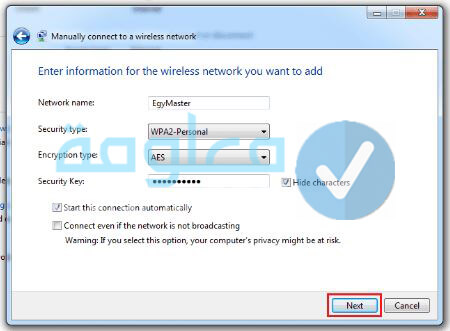
وهكذا من خلال اتباع الخطوات السابقة، سيتم الاتصال بشبكة الواي فاي، التي تم اخفائها، عن طريق اجهزة الكمبيوتر، التي تعمل بنظام الوينداوز 7. كما يمكنكم اتباع نفس هذه الخطوات على كل من الوينداوز 10 والوينداوز 8.
- على الكمبيوتر نظام وينداوز 10:
1) في الخطوة الأولى يجب عليك الدخول إلى الاعدادات عن طريق الضغط على زر الوينداوز وعلى حرف i من لوحة المفاتيح في نفس الوقت.
2) بعد ذلك قم بالذهاب إلى قسم Network & Internet صم قم بالدخول إلى Wi-Fi وذلك من خلال القادمة الجانبية.
3) بعد ذلك اضغط على خيار Manage known networks. ثم اضغط على خيار Add a new network من الصفحة التالية.
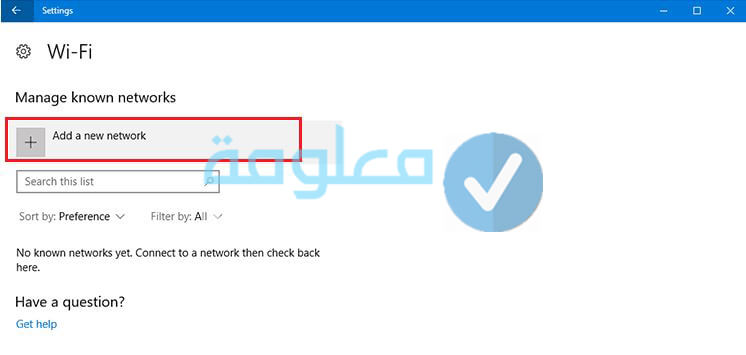
4) بعد ذلك ستظهر لك نافذة مصغرة خاصة بإضافة شبكة الواي فاي. يجب عليك ادخال اسم شبكة الواي في في الخانة الأولى “Network name”.
5) ثم نوعية الحماية على الروتر WPA2 كما هو موضح في الصورة بالاسفل.
6) ثم قم بكتابة كلمة المرور الخاصة بالراوتر في الخامة الثالثة “Security Key”.
7) بعد ذلك يجب عليك وضع علامة الصح ✓ على الخانتين كما في الصورة بالاسفل. والضغط على زر الحفظ “Save”.
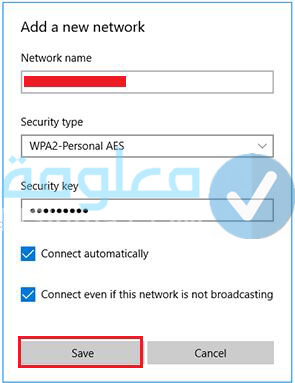
وهكذا ومن خلال اتباع الخطوات السابقة، ستتمكن من الاتصال بشبكة الواي فاي المخفية، عن طريق جهاز الكمبيوتر، الذي يعمل بنظام الوينداوز 10.
إقرأ أيضاً: معرفة باسورد الواي فاي من الكمبيوتر في ثواني
إقرأ أيضاً: طريقة تشغيل الواي فاي على الكمبيوتر المكتبي
اخفاء شبكة الواي فاي راوتر TE-Data
1) يجب عليك الدخول إلى صفحة الاعدادات الخاصة بجهاز الراوتر TE-Data من خلال اتباع نفس الخطوات السابقة.
بعدها قم بالضغط على قسم Basic في القائمة التي توجد بالجانب الأيسر كما هو موضح في الصور.
2) بعد ذلك من القائمة الجانبية ايضا اضغط على خيار WLAN.
3) يجب عليك الٱن في هذه الخطوة وضع علامة الصح ✓ في الخانة التي توجد بجانب خيار “Hide broadcast”.
4) بعد ذلك اضغط على خيار “Submit” لحفظ التغييرات.
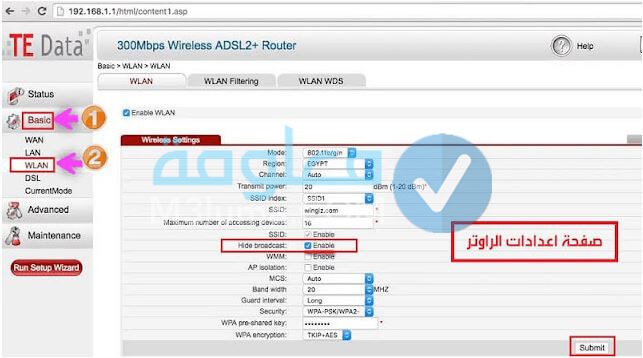
وهكذا ومن خلال اتباع الخطوات السابقة، ستتمكن من اخفاء شبكة الواي فاي، على جهاز الراوتر من نوع TE-Data القديم. في كان لك جهاز راوتر TE-Data جديد فيمكنك نفس الخطوات، التي سنشرحها لكم في للاسفل والتي تخص جهاز الراوتر من نوع We.

إقرأ أيضاً: كيفية توصيل الحاسوب بالواي فاي عبر الهاتف
إقرأ أيضاً: برنامج إظهار شبكات الواي فاي المخفية مجاني
كيفية اخفاء شبكة الواي فاي We القديم
يمكنكم إخفاء، اسم شبكة الواي فاي، من اجهزة الراوتر وي ZXHN H108N V2.5، عن طريق اتباع الخطوات التالية:
1) في الخطوة يجب عليك الدخول إلى صفحة اعدادات الراوتر كما شرحنا لكم في الأعلى ( فقرة TP-Link ).
2) بعد ذلك يجب عليك الدخول إلى تبويب Network الذي يوجد في القائمة الجانبية باليسار.
3) بعد ذلك اضغط على خيار WLAN.
4) ثم اضغط على خيار SSID Settings. ثم قم بوضع علامة الصح ✓ على خيار Hide SSID وحفظ الاعدادات كما هو موضح في الصور بالأسفل.
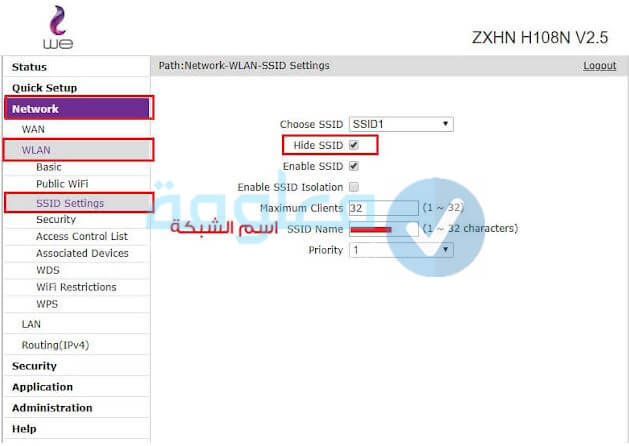
طريقة اخفاء شبكة الواي فاي We الجديد
اما إذا كنت تتوفر، على جهاز راوتر وي الجديد، مثل جهاز HG633 وجهاز HG630 وجهاز ZXHN H168N و DG8045 فيمكن زيارة مقالنا السابق، عن طريق الضغط على الرابط التالي:
طريقة اخفاء الواي فاي على راوتر D-Link
1) في الخطوة الاولى قم بالدخول إلى اعدادات الراوتر D-Link من خلال اتباع نفس الخطوات السابقة التي شرحنا لكم في الأعلى.
2) بعدها اضغط على خيار Basic.
3) ثم اضغط على خيار WLAN من القائمة الجانبية.
4) قم بتغيير اسم شبكة الواي فاي عن طريق خيار SSID.
5) ثم قم بوضع علامة على خيار “Hide broadcast” واضغط على خيار Submit لحفظ التغييرات.
ازاى اخلي شبكة الواي فاي مخفية totolink
1) قم بالدخول الى اعدادات الراوتر. ثم اضغط على خيار Wireless من القائمة الجانبية.
2) بعد ذلك اضغط على خيار Basic Settings.
3) يمكنك تغيير اسم شبكة من خلال خانة SSID.
4) كما يمكنك اخفاء اشم شبكة الواي فاي من broadcast ssid واختر Disable.
5) يمكنك تغيير كلمة السر عن طريق خانة pre-shared key.
إقرأ أيضاً: كيفية إضافة شبكة واي فاي مخفية للكمبيوتر
إقرأ أيضاً: معرفة باسورد الواي فاي من الكمبيوتر ويندوز XP و 7 و 10 Windows
خلاصة
في النهاية، كانت هذه جميع المعلومات المتعلقة، بموضوع، كيفية اخفاء شبكة الواي فاي tp-link، شاركونا بتعليقاتكم أسفل المقال، حول هذا الموضوع، وشكرا لكم على القراءة.











